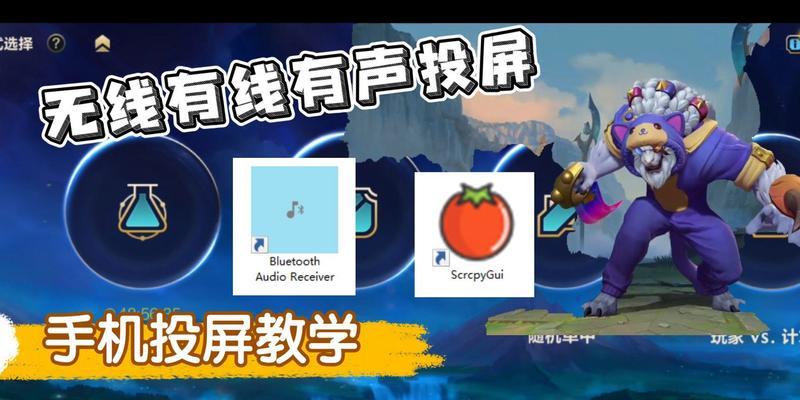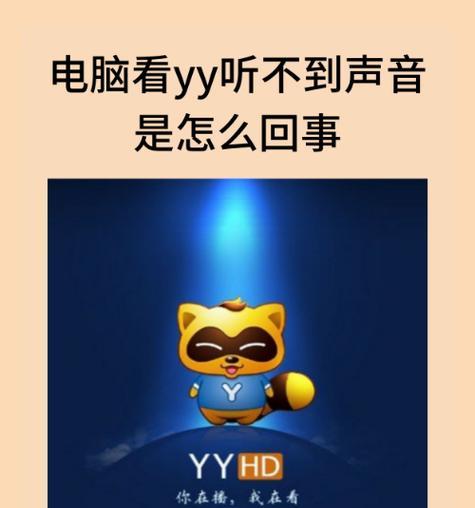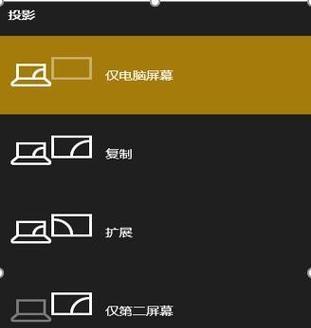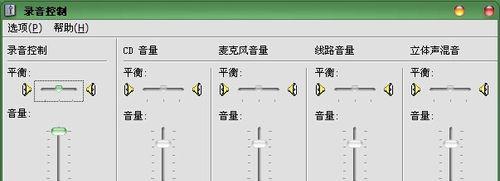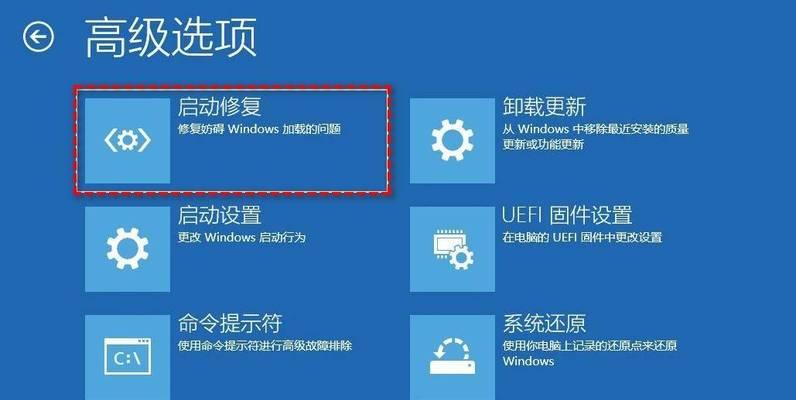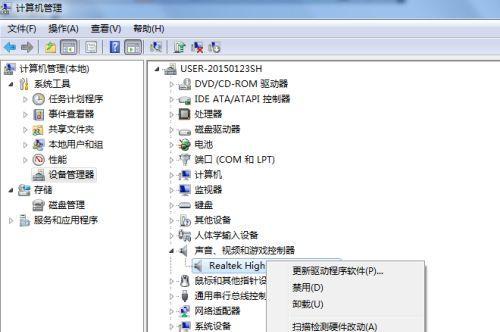电脑声音突然变大是什么原因?
- 网络设备
- 2025-03-25
- 12
电脑声音突然变大,可能是由多种因素引起的。无论是笔记本电脑还是台式机,音量的异常都有可能影响到用户的听觉体验与设备的使用体验。下面我们就来探讨这个问题,不仅了解是什么原因导致电脑声音突然变大,还将提供一些解决问题的方法。
1.检查音频控制设置
在遇到电脑声音突然变大的情况时,首先应该检查的是操作系统中的音频控制设置。不同的操作系统提供了丰富的声音控制选项,用户可以根据需要进行调整。
Windows系统:可以点击任务栏右下角的小喇叭图标,进入“声音”设置界面,检查是否不小心改变了主音量或应用音量。
macOS系统:点击右上角的音量图标,打开音量控制面板,并可选择特定应用程序调整音量。
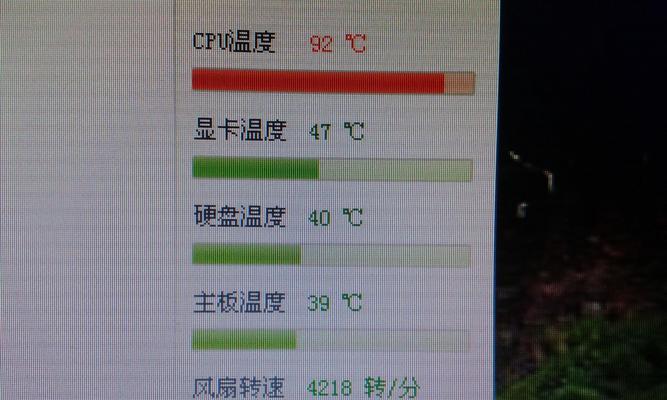
2.更新或重新安装音频驱动
音频驱动程序是电脑能够正确发出声音的核心软件。在Windows操作系统中,不正确的驱动程序或驱动程序过期都可能导致声音问题。
更新驱动程序:可以通过设备管理器或使用相应品牌提供的软件(如IntelDriverUpdateUtility、NVIDIAGeForceExperience等)来更新音频驱动。
重新安装驱动程序:如果更新驱动没有解决问题,可以尝试先卸载当前的音频驱动,重启电脑后让系统自动重新安装驱动。

3.硬件故障的可能性
音频问题也可能与硬件故障有关。如果前面的软件调整都没有解决问题,那么可能需要检查电脑的音频硬件。
检查扬声器或耳机:确保外接扬声器或耳机连接正确且没有损坏。有时,扬声器内部的线缆可能会断裂导致音量不稳定。
内置扬声器问题:如果使用的是笔记本电脑的内置扬声器,可以尝试检查扬声器格栅是否被灰尘堵塞或扬声器模块本身是否出现故障。
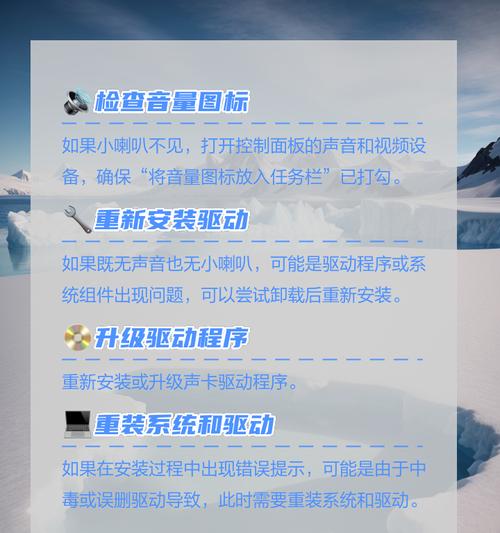
4.系统设置中的高级音频选项
某些情况下,系统设置中的高级音频选项可能会影响音量,这些问题往往不易察觉。
扬声器/耳机属性:在Windows中右键点击任务栏的小喇叭图标,选择“播放设备”,然后选择配置针对特定设备的高级音频属性。
均衡器设置:有些音频应用程序带有内置的均衡器。如果意外改变均衡器设置,也可能导致音量突然变化。
5.系统注册表或系统文件损坏
当系统注册表或关键系统文件损坏时,也可能会影响电脑的音频表现。
Windows注册表编辑:在极少数情况下,可能需要通过注册表编辑器来解决音频问题,但这种操作风险较高,建议在专业人士的指导下进行。
系统文件检查工具:可以使用Windows内置的`sfc/scannow`命令来扫描并修复可能损坏的系统文件。
6.检查是否有恶意软件干扰
电脑受到感染时,某些恶意软件可能会对音频系统造成干扰,故意改变音量设置。
运行杀毒扫描:确保安装并运行一个可靠的杀毒软件,它可以帮助检测和清除可能存在的恶意软件。
7.排查外部音频设备问题
如果你使用的是外部音频设备如USB声卡或音频接口,也可能是这些设备驱动程序引起的。
设备管理器中的检查:检查设备管理器中是否有带黄色感叹号的音频设备。
更新或重新安装设备驱动:与内置音频驱动类似,你可以为外部音频设备执行更新或重新安装驱动程序的操作。
8.联系专业技术支持
如果以上步骤都无法解决问题,可能需要寻求专业技术支持的帮助。专业人员可能需要进行更为深入的检查和诊断。
厂商客服:联系电脑制造商的客服中心,寻求专业的技术支持。
第三方维修店:如果故障依旧,可以考虑找专业的第三方电脑维修店来检查硬件层面的问题。
9.维护小贴士
为了防止未来的音频问题,以下是一些维护电脑声音系统的建议:
定期更新系统和驱动程序。
不使用电脑时,关闭扬声器或耳机的电源。
注意避免扬声器过度长时间高音量输出,以免损伤硬件。
定期对电脑进行清洁,尤其是灰尘可能积聚的扬声器部分。
综合以上,电脑声音突然变大是一个常见但也复杂的问题,可能涉及软件设置、驱动更新、硬件故障以及外部因素。以上提供的步骤可以帮助用户诊断和解决大部分音频问题。如果问题依旧,请不要犹豫,联系技术专家以获得进一步的帮助。
版权声明:本文内容由互联网用户自发贡献,该文观点仅代表作者本人。本站仅提供信息存储空间服务,不拥有所有权,不承担相关法律责任。如发现本站有涉嫌抄袭侵权/违法违规的内容, 请发送邮件至 3561739510@qq.com 举报,一经查实,本站将立刻删除。!
本文链接:https://www.yxbdsz.com/article-8978-1.html